Jedwali la yaliyomo
Je, unatafuta njia za kujua jinsi ya kuingiza a fungu ambalo lina data isiyo ya nambari katika Takwimu za Maelezo katika Excel ? Wakati mwingine, tunapojaribu kuingiza data katika Takwimu za Maelezo inaonyesha hitilafu ambayo inaeleza kuwa data ni isiyo ya nambari . Tunaweza kutatua kosa hili kwa kupitia hatua za haraka. Hapa, utapata 6 njia za I kuweka a fungu ambalo lina data isiyo ya nambari katika Takwimu za Maelezo katika Excel.
Takwimu za Maelezo ni Nini?
Takwimu za Maelezo hutumika kufupisha data iliyotolewa iliyopatikana kutoka kwa utafiti wowote. Inaweza kutoa maelezo ya msingi na uhusiano wa ndani kati ya vigeu katika mkusanyiko wa data.
Kwa Nini “Msururu wa Kuingiza Data Una Data Isiyo ya Nambari ” Hitilafu Inaonekana Katika Takwimu za Maelezo?
Takwimu za Maelezo zinaweza kufanya kazi kwa thamani za nambari pekee. Kwa hivyo, data isiyo ya nambari inapotumika kwa Takwimu za Maelezo, inaonyesha hitilafu inayotuelekeza kuingiza a safu ambayo ina data isiyo ya nambari .
Pakua Kitabu cha Mazoezi
Msafara wa Kuingiza Data Yenye Data Isiyo ya Nambari.xlsx
Suluhisho 6 Zinazowezekana za "Takwimu za Maelezo - Masafa ya Kuingiza Data Ina Data Isiyo ya Namba" katika Excel
Hapa, tuna seti ya data iliyo na Jina na Umri. ya baadhiwatu. Hata hivyo, unaweza kuona kwamba thamani katika safu ya Seli C5:C12 ziko katika Maandishi Umbizo.
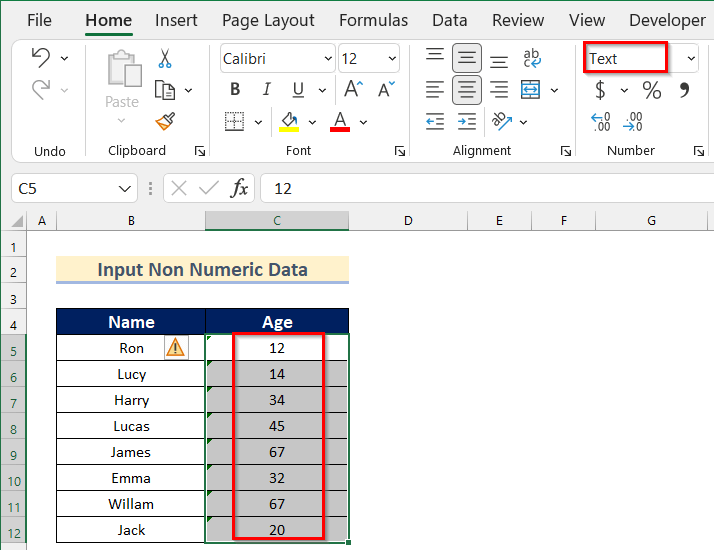
Kutokana na hilo, tunapoingiza kisanduku hiki katika Takwimu za maelezo inaonyesha hitilafu kama inavyoonyeshwa hapa chini.
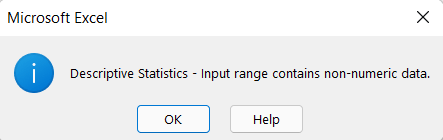
Sasa, tutakuonyesha jinsi ya kuingiza a safu ambayo ina data isiyo ya nambari katika Takwimu za Maelezo katika Excel kwa kutumia mkusanyiko huu wa data.
1. Kwa kutumia Umbizo la Nambari
Katika njia ya kwanza, tutakuonyesha jinsi ya kuingiza a masafa ambayo ina data isiyo ya nambari katika Takwimu za Maelezo kwa kutumia Umbizo la Nambari .
Wakati mwingine, unaweza kupata kwamba Amri ya Uchanganuzi wa Data haijaongezwa kwenye Kitabu chako cha Mshiriki cha Excel. Sasa, tutakuonyesha jinsi ya kuongeza Amri ya Uchanganuzi wa Data na kuingiza a safa ya data isiyo ya nambari katika Maelezo Takwimu .
Pitia hatua ili kuifanya peke yako.
Hatua-01: Kuongeza Amri ya Uchanganuzi wa Data katika Kitabu cha Mshiriki cha Excel
Tunaweza kufanya changamano takwimu na uchambuzi wa uhandisi wa data kwa kutumia Amri ya Uchambuzi wa Data katika Excel. Ili kuongeza Amri ya Uchambuzi wa Data katika kitabu cha kazi cha Excel, tunapaswa kupakia Zana ya Uchambuzi . Fuata hatua zilizotolewa hapa chini ili kuongeza Amri ya uchanganuzi wa data kwenye kitabu chako cha kazi cha Excel.
- Kwanza, bofya kichupo cha Faili.
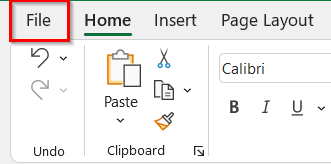
- Kisha, bofya kwenye Chaguo tab.
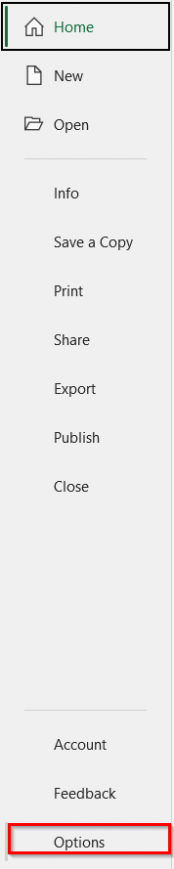
- Sasa, kisanduku cha Chaguzi za Excel kitafunguka.
- Baada ya hapo, nenda kwa kichupo cha nyongeza >> bofya Zana ya Uchambuzi .
- Kisha, bofya Nenda .
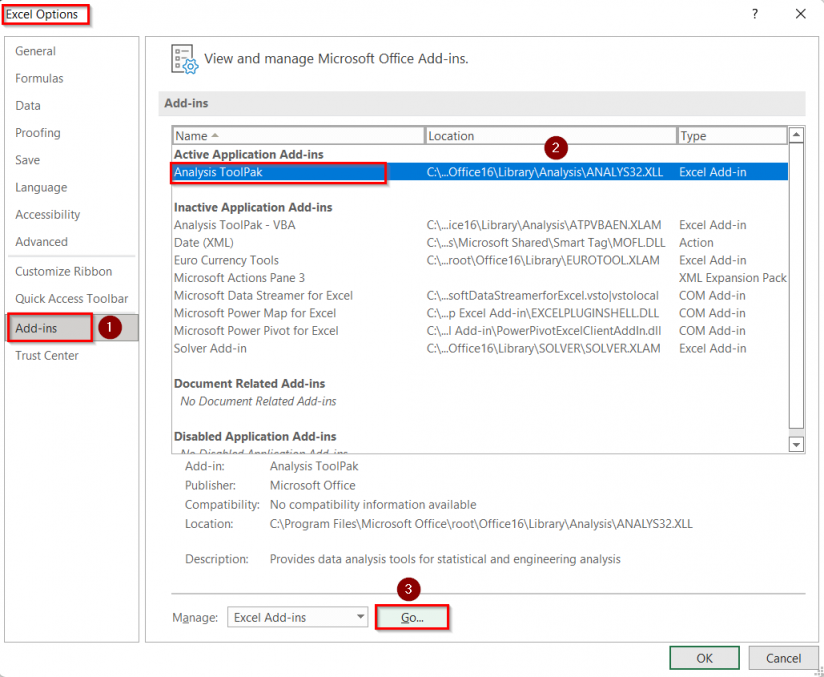
- Inayofuata, Kisanduku cha nyongeza kitaonekana.
- Baada ya hapo, washa chaguo la Zana ya Uchambuzi .
- Mwishowe, bofya Sawa .

Hatua-02: Kutumia Umbizo la Nambari Kuingiza Masafa ya Data Isiyo ya Namba
Sasa, tutakuonyesha jinsi ya kubadilisha Umbizo la Maandishi hadi Muundo wa Namba wa safu ya Kisanduku hadi kuingiza anuwai ya data isiyo ya nambari katika Takwimu za Maelezo .
Pitia hatua zilizotolewa hapa chini ili kuifanya peke yako.
- Mwanzoni, chagua Masafa ya seli C5:C12 .
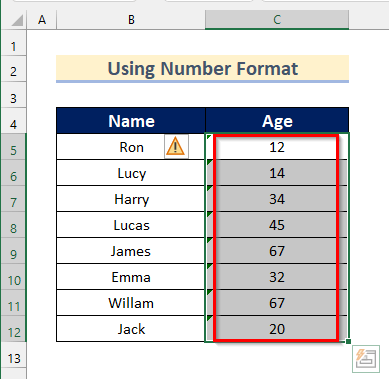 3>
3>
- Baada ya hapo, nenda kwenye kichupo cha Nyumbani >> bofya Muundo wa Nambari .
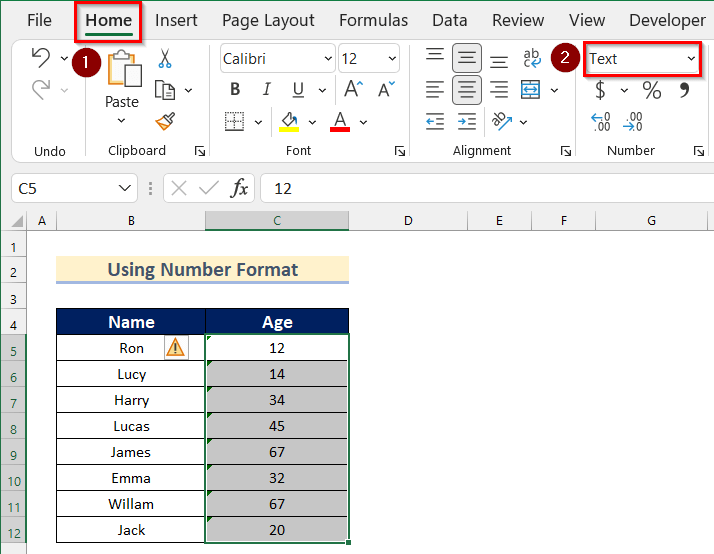
- Kisha, chagua Nambari .
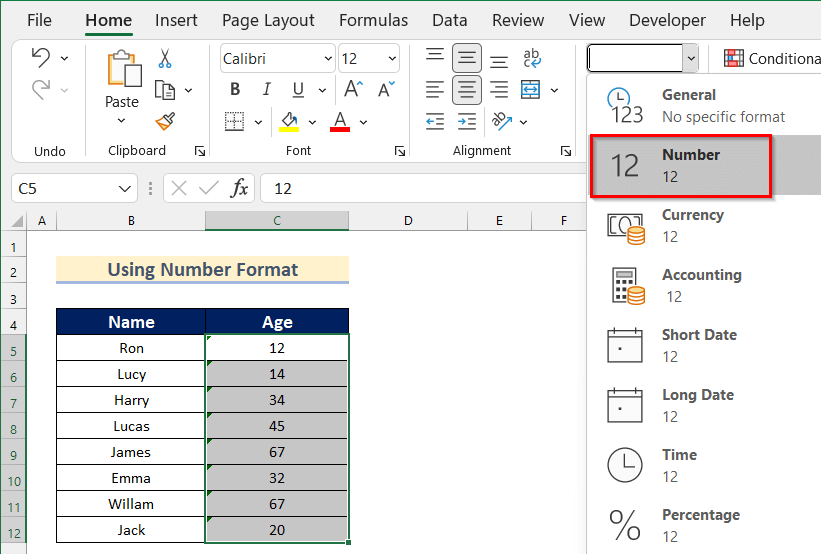
- Sasa, utaona kwamba safu ya Seli C5:C12 iko katika Muundo wa Namba .
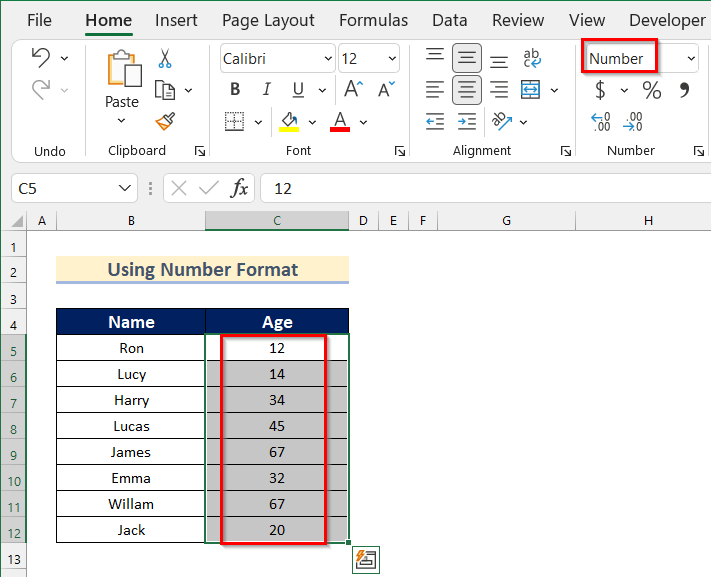
- Ifuatayo, nenda kwenye Kichupo cha Data >> bofya kwenye Uchambuzi wa Data .
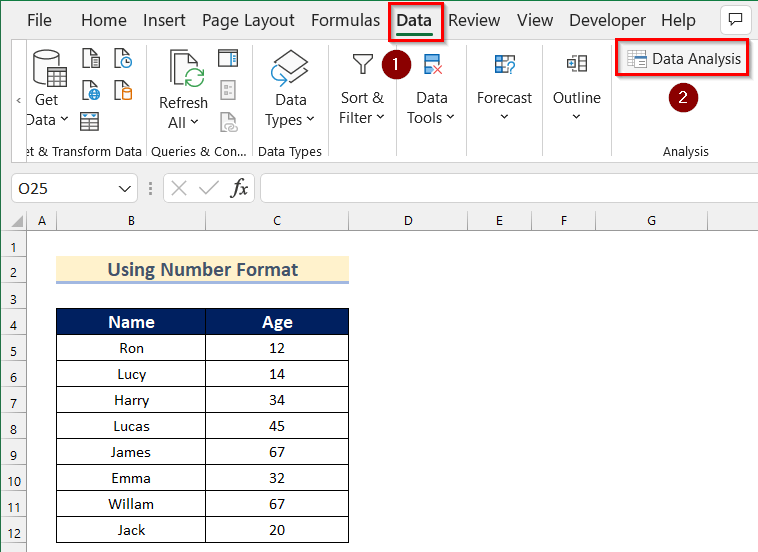
- Kisha, kisanduku cha Uchambuzi wa Data kitatokea.
- Sasa, chagua Takwimu za Maelezo .
- Baada ya hapo, bofya Sawa .
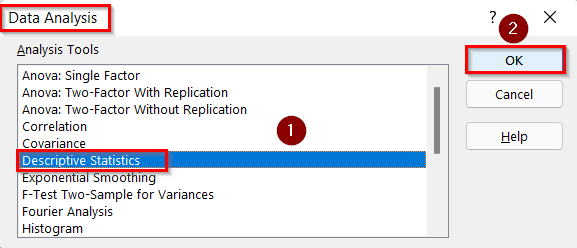
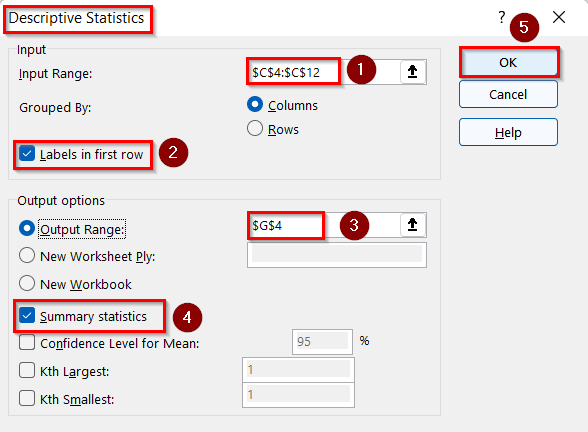
- Mwishowe, utapata Takwimu za Maelezo uchanganuzi unaotaka wa data iliyotolewa kwa kutumia Muundo wa Nambari .
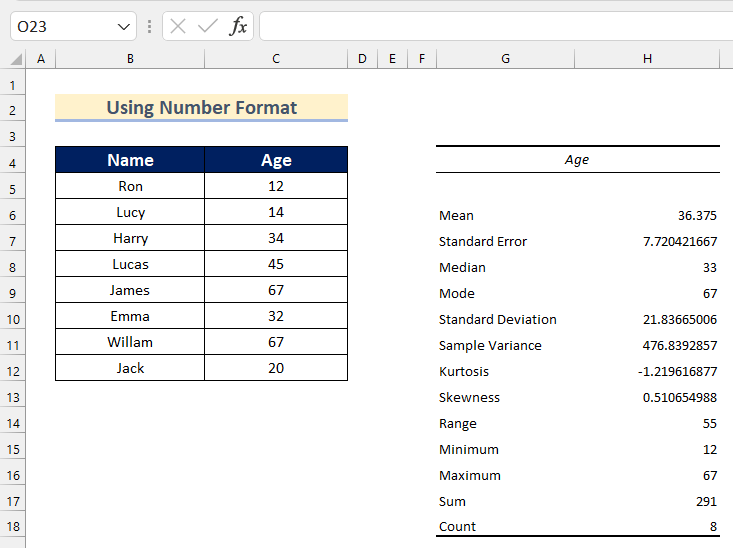
Soma Zaidi: Iwapo Thamani Ipo Kati ya Nambari Mbili Kisha Rejesha Toleo Linalotarajiwa katika Excel
2. Kuweka Kipengele Maalum cha Bandika
Sasa, tutakuonyesha jinsi ya kuondoa masafa ya ingizo ambayo ina data isiyo ya nambari hitilafu katika Takwimu za Maelezo kwa kutumia Bandika Kipengele Maalum .
Fuata hatua zilizo hapa chini ili kuifanya peke yako
Hatua:
- Kwanza, weka 1 katika Seli yako yoyote ya Excel karatasi ya kazi. Hapa, tutaingiza 1 katika Kisanduku C14 .
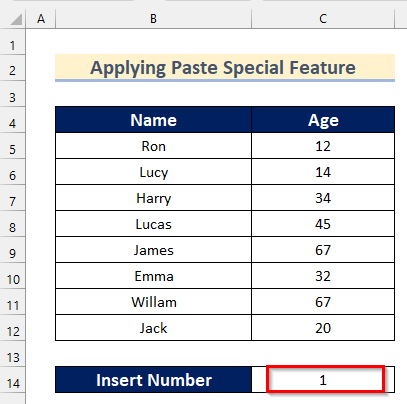
- Kisha, chagua Kisanduku C14 na ubofye kitufe cha Nakili .
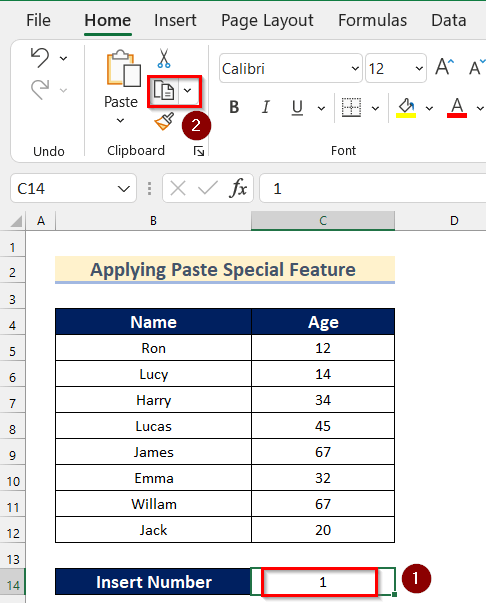
- Baada ya hapo, chagua Masafa ya seli C5:C12 na Bofya-kulia juu yake.
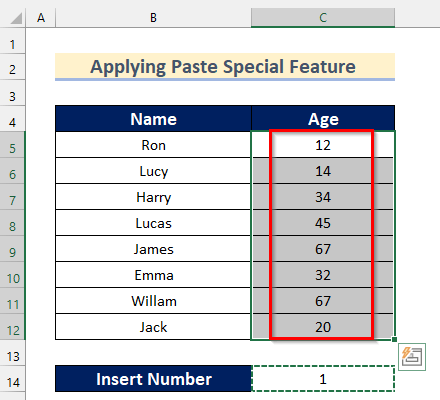
- Ifuatayo, bofya Bandika Maalum > ;> chagua Bandika Maalum .
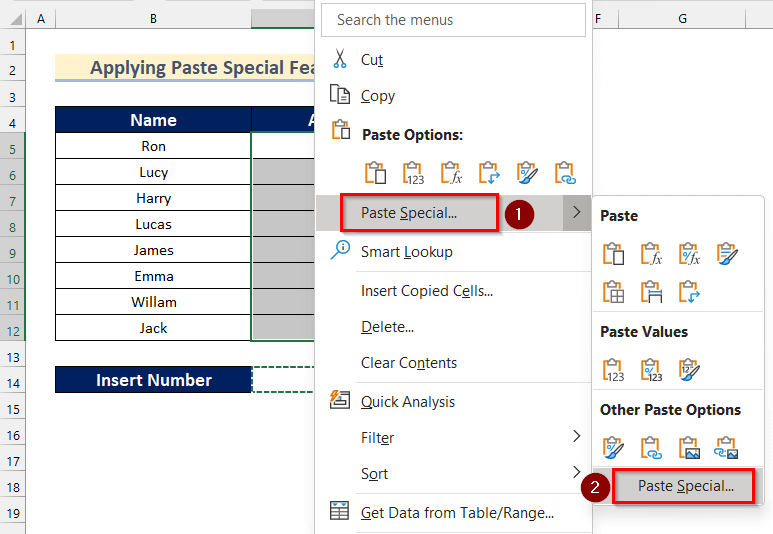
- Sasa, kisanduku cha Bandika Maalum kitaonekana. 15>Kisha, chagua Zote kutoka Bandika chaguo.
- Ifuatayo, chagua Zidisha kutoka Operesheni chaguo.
- Baada ya hapo, bofya Sawa .
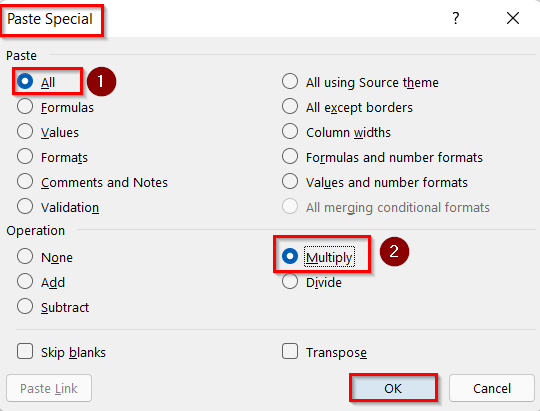
- Sasa, tutaona Masafa hayo ya Seli C5:C12 iko katika Muundo wa Jumla .
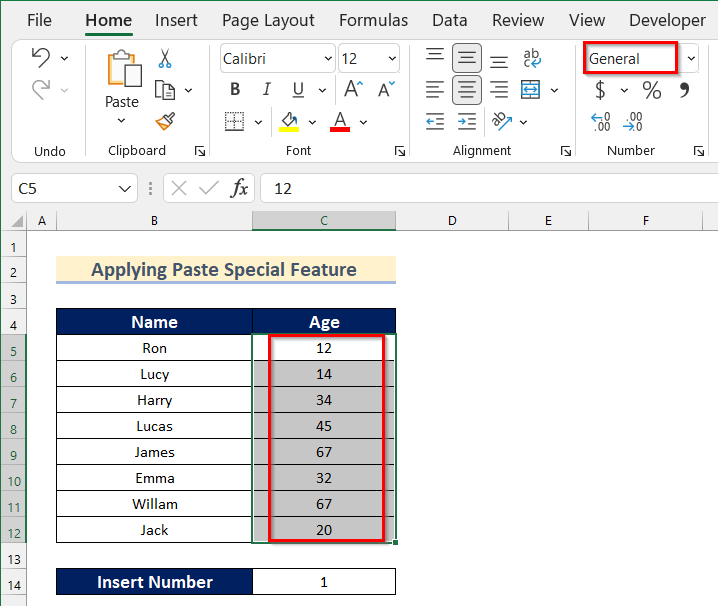
- Sasa, fuata hatua sawa inavyoonyeshwa katika Njia ya 1 ya kuingiza Uchanganuzi wa Takwimu wa Maelezo wa mkusanyiko wa data.
- Mwishowe, utapata Takwimu za Maelezo unayotaka ya data iliyotolewa. kwa kutumia Bandika Kipengele Maalum .
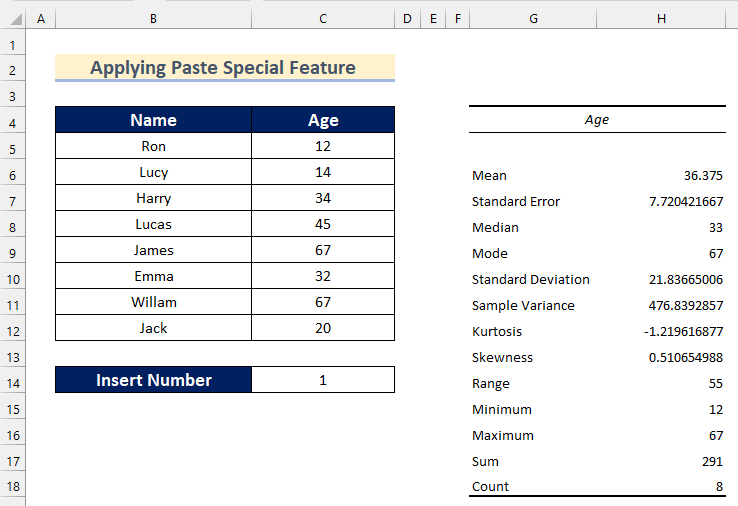
3. Kutumia Ukaguzi wa Hitilafu Ili Kuona Data Isiyo ya Namba
Tunaweza pia tumia Kukagua Hitilafu ili kuona data isiyo ya nambari na kuibadilisha kuwa Nambari hadi kuingiza data isiyo ya nambari katika Takwimu za Maelezo .
Pitia hatua ulizopewa hapa chini ili kuifanya peke yako.
Hatua:
- Katika kuanzia, chagua Masafa ya visanduku C5:C12 .
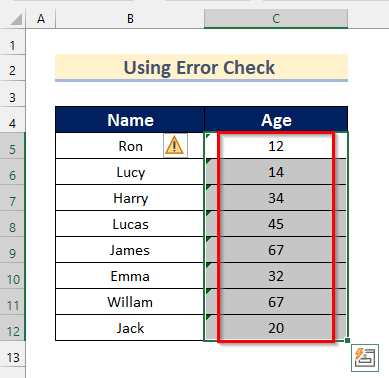
- Kisha, bofya Kisanduku cha hitilafu .
- Inayofuata, bofya Geuza hadi Nambari .
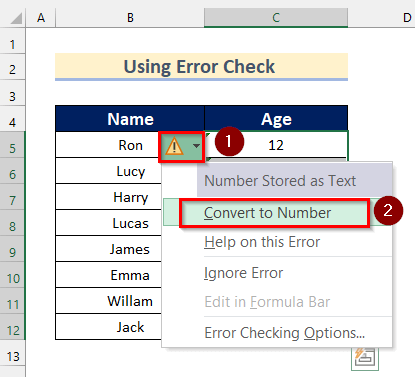
- Sasa, tutaona safu hiyo ya Seli
- 1>C5:C12 iko katika Jumla Umbizo .
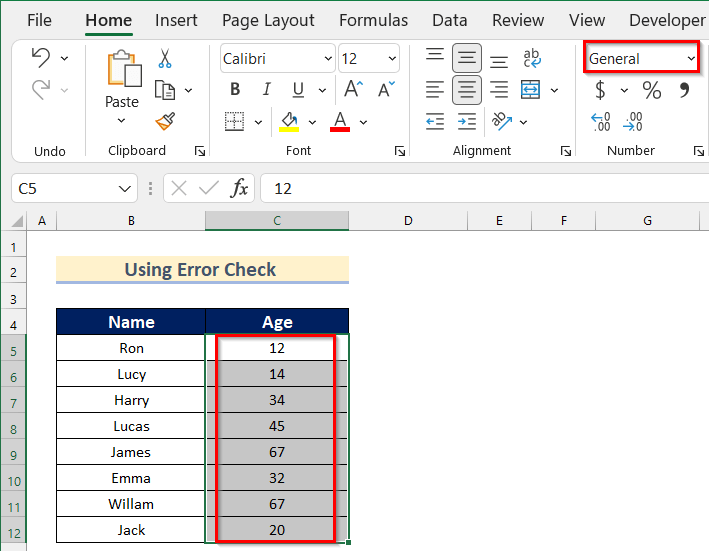
- Sasa, fuata hatua sawa na zilizoonyeshwa katika Njia ya 1 ili kuingiza Uchanganuzi wa Maelezo wa Takwimu ya mkusanyiko wa data.
- Mwishowe, kwa kutumia Kosa kisanduku , utapata Maelezo Takwimu<2 unayotaka> kati ya data uliyopewa.
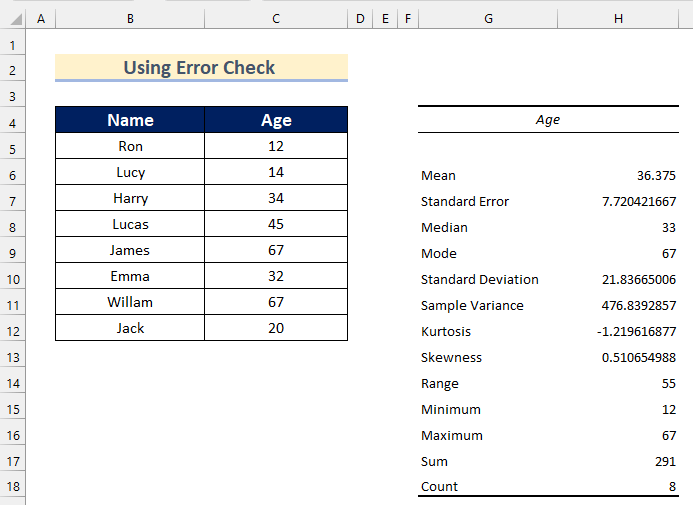
Soma Zaidi: [Haijarekebishwa!] Viungo vya Excel Havifanyi Kazi Isipokuwa Kitabu cha Kazi Cha Chanzo Kimefunguliwa
0> InafananaMasomo- Jinsi ya Kuondoa Iliyorekebishwa Mwisho na katika Excel (Njia 3)
- Jinsi ya Kuunda Chati ya Kipepeo katika Excel (2 Rahisi Mbinu
- Unda Chati ya Shirika katika Excel kutoka kwenye Orodha
- Jinsi ya Kusonga Juu na Chini katika Excel (Njia 5 Rahisi)
4. Badilisha Maandishi kuwa Data ya Namba kwa Kipengele cha Maandishi hadi Safu
Katika mbinu ya nne, tutakuonyesha jinsi ya kubadilisha Maandishi kuwa Nambari data yenye Kipengele cha Maandishi kwa Safu ili kuingiza data isiyo ya nambari . Hapa, tuna safu wima ya ziada iitwayo Umri katika Nambari ili kuingiza . 1>Nambari data.
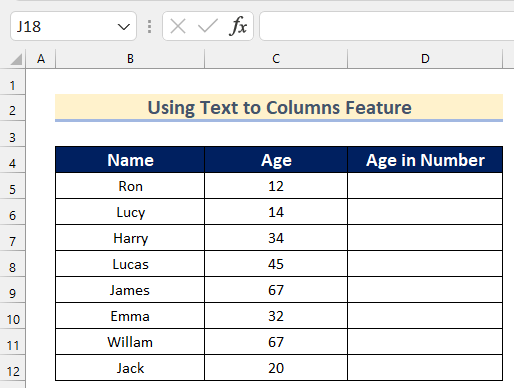
Fuata hatua ulizopewa hapa chini ili kuifanya kwenye mkusanyiko wako wa data.
Hatua:
- Kwanza, chagua Masafa ya visanduku C5:C12 .
- Kisha, nenda kwenye Kichupo cha Data >> bofya 1>Vyombo vya Data >> chagua Tuma maandishi kwa safuwima .
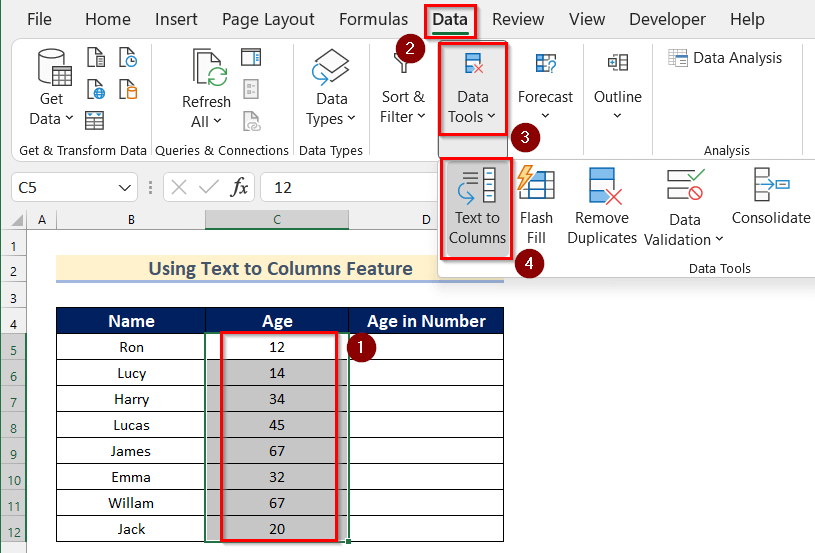
- Sasa, Geuza Kisanduku cha Maandishi kwa Mchawi wa Safu kitatokea.
- Ifuatayo, chagua Ina kikomo .
- Kisha, bofya. kwenye Inayofuata .
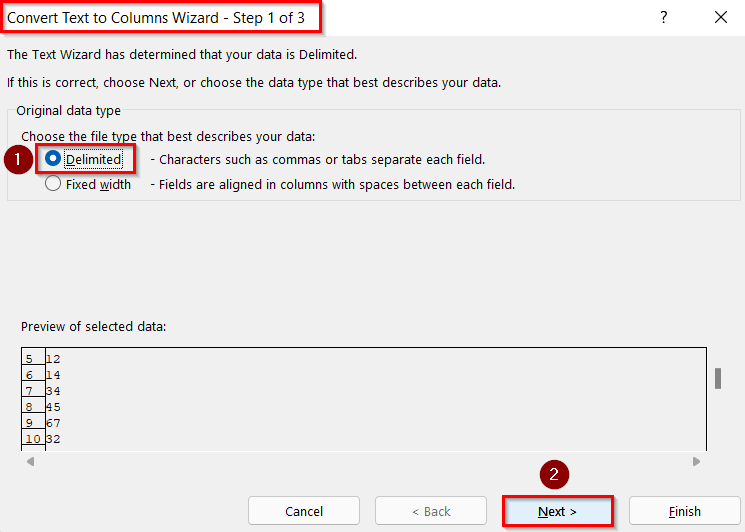
- Tena, bofya Inayofuata .
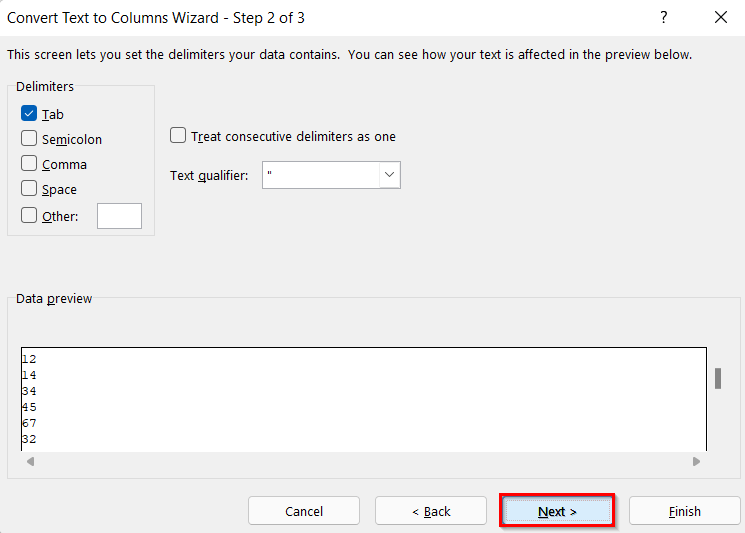
- Baada ya hapo, chagua Jumla kama umbizo la safu wima .
- Kisha, ingiza Kisanduku D5 kama Lengo .
- Ifuatayo, bofya Maliza .
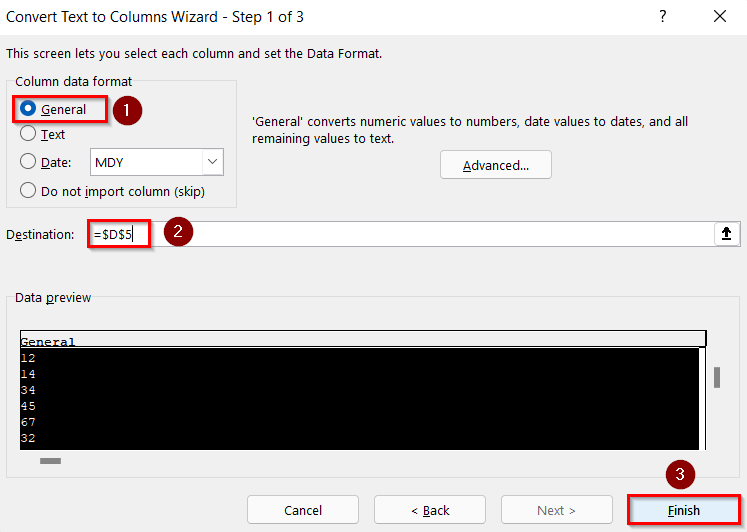
- Sasa, tutaona kwamba safu ya visanduku C5:C12 iko katika Muundo wa Jumla .
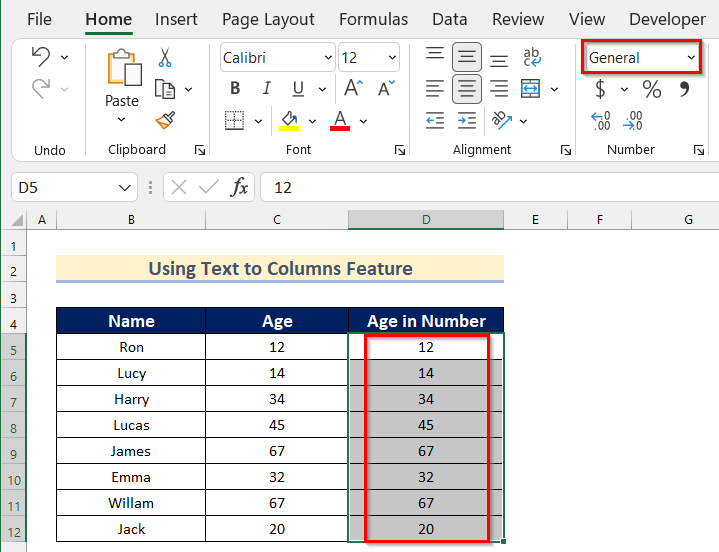
- Kisha , fuata hatua zilizoonyeshwakatika Njia ya 1 kufungua kisanduku cha Takwimu Maelezo .
- Sasa, chagua Masafa ya visanduku D4:D12 kama Masafa ya Kuingiza.
- 15>Baada ya hapo, washa chaguo la Lebo Katika safu mlalo ya kwanza .
- Ifuatayo, ingiza Kisanduku G4 kama Aina ya Kutoa . 15>Baadaye, chagua chaguo lolote la Kitakwimu . Hapa, tutachagua Takwimu za muhtasari.
- Kisha, bofya Sawa .
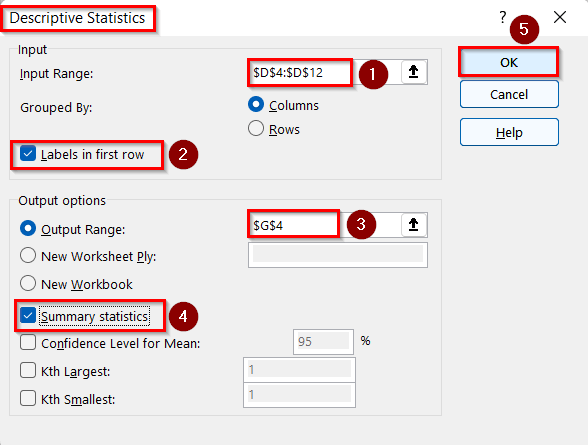
- Mwishowe, utapata Takwimu za Maelezo unayotaka ya data iliyotolewa kwa kutumia Kipengele cha Maandishi kwa Safu .
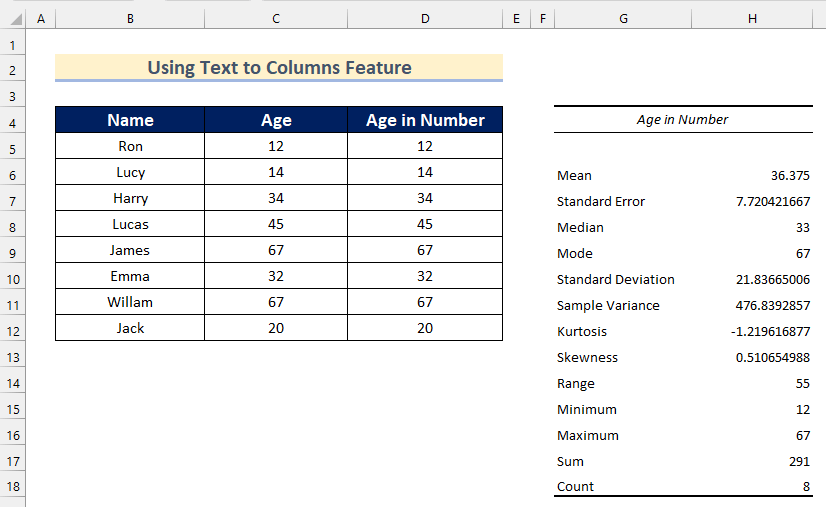
Soma Zaidi: Jinsi ya Kuhamisha Data kutoka Safu Mlalo hadi Safu Safu katika Excel (Njia 4 Rahisi)
5. Matumizi ya Kazi ya Thamani
Inayofuata, tutaonyesha jinsi ya kuingiza a fungu ambalo lina data isiyo ya nambari katika Takwimu za Maelezo katika Excel kwa kutumia Jukumu la Thamani . Thamani Kitendaji kinatumika kubadilisha a Nakala ya nambari kuwa Nambari .
Pitia hatua ulizopewa. hapa chini ili kuifanya peke yako.
Hatua:
- Kwanza, chagua Kiini D5 .
- Kisha, chagua Kiini D5 .
- Kisha , weka fomula ifuatayo.
=VALUE(C5) 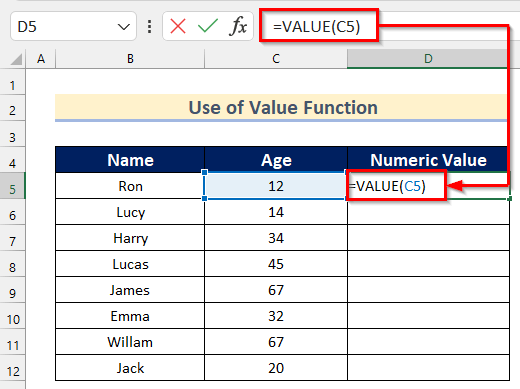
Hapa, katika Kitendakazi cha Thamani 2>, tuliingiza Kisanduku C5 kama maandishi .
- Sasa, bonyeza ENTER .
- Baada ya hapo, , buruta chini zana ya Nchimbo ya Kujaza ili Jaza Kiotomatiki fomula ya seli zingine.
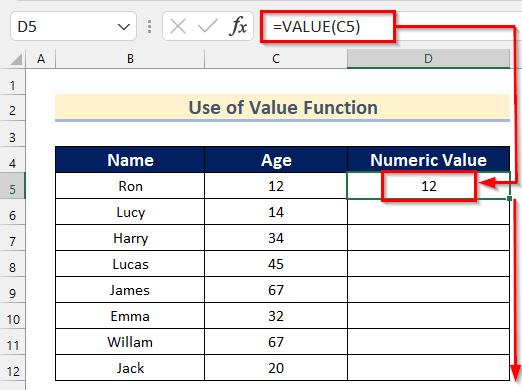
- Kisha, utapata yotethamani za Umri katika Muundo wa Jumla .

- Sasa, pitia hatua zilizoonyeshwa katika Njia ya 3 ya kuingiza Uchanganuzi wa Maelezo wa Takwimu wa mkusanyiko wa data.
- Mwishowe, utapata Takwimu za Maelezo unayotaka ya data iliyotolewa kwa kutumia >Utendaji wa Thamani .
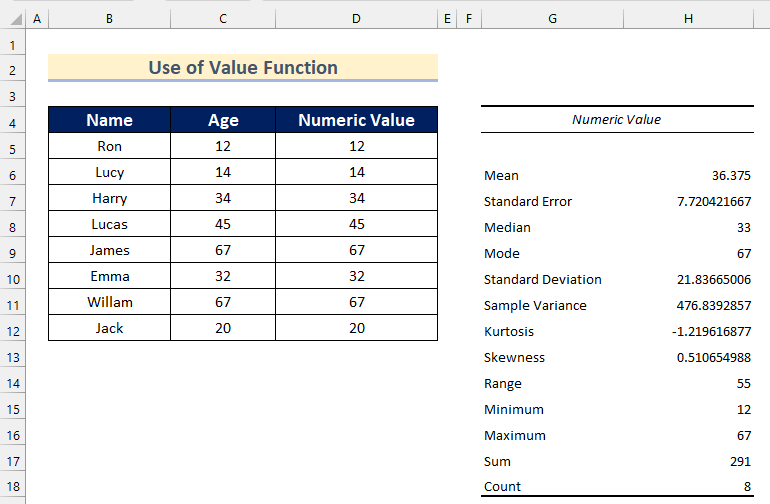
6. Kwa kutumia Operesheni ya Hisabati
Katika mbinu ya mwisho, tutakuonyesha jinsi ya ingizo a safu ambayo ina data isiyo ya nambari katika Takwimu za Maelezo katika Excel kwa kutumia Uendeshaji Hisabati .
Fuata hatua ulizopewa hapa chini ili kuifanya kwenye mkusanyiko wako wa data.
Hatua:
- Kwanza, chagua Seli D5 .
- Kisha, weka fomula ifuatayo.
=1*C5 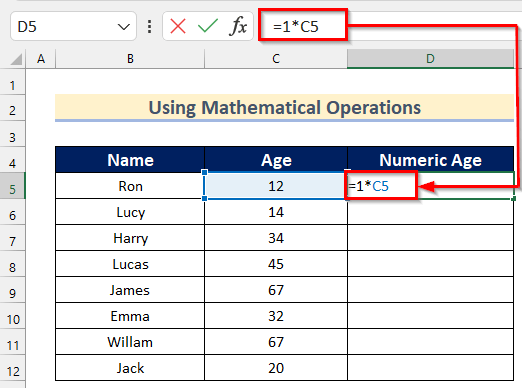
Hapa, tulizidisha Kiini >C5 kwa 1 kubadilisha thamani ya Nakala kuwa Nambari .
- Inayofuata, bonyeza ENTER .
- Baada ya hapo, buruta chini Nchimbo ya Kujaza ili Jaza Kiotomatiki fomula ya visanduku vingine.
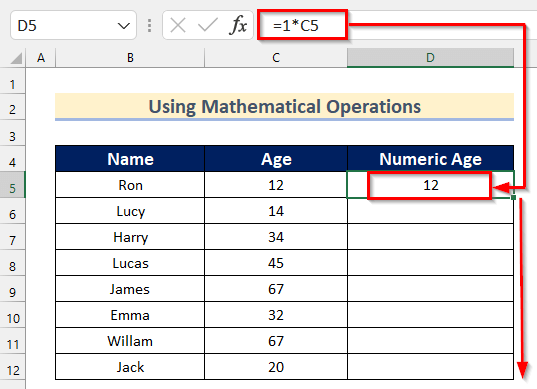
- Sasa, utapata thamani zote za Umri katika Muundo wa Jumla .
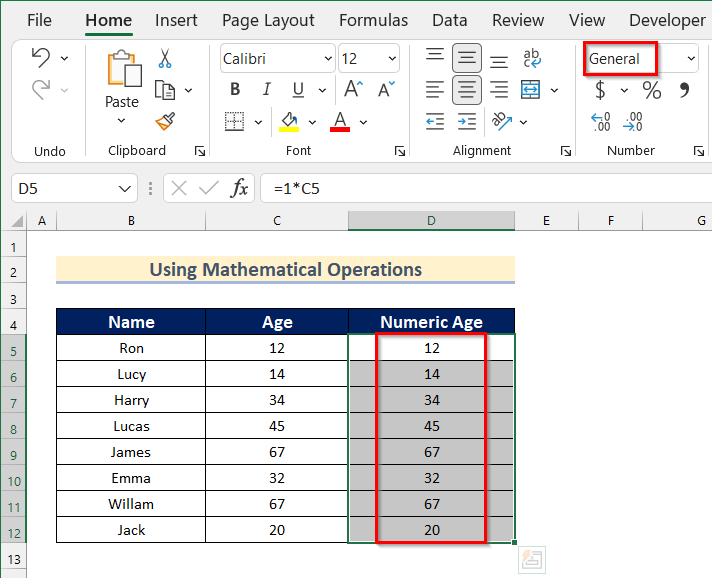
- Sasa, pitia hatua zilizoonyeshwa katika Njia ya 3 ili kuingiza Uchambuzi wa Takwimu wa Maelezo wa mkusanyiko wa data.
- Mwishowe, utapata Takwimu za Maelezo unayotaka ya data uliyopewa kwa kutumia Operesheni ya Hisabati .
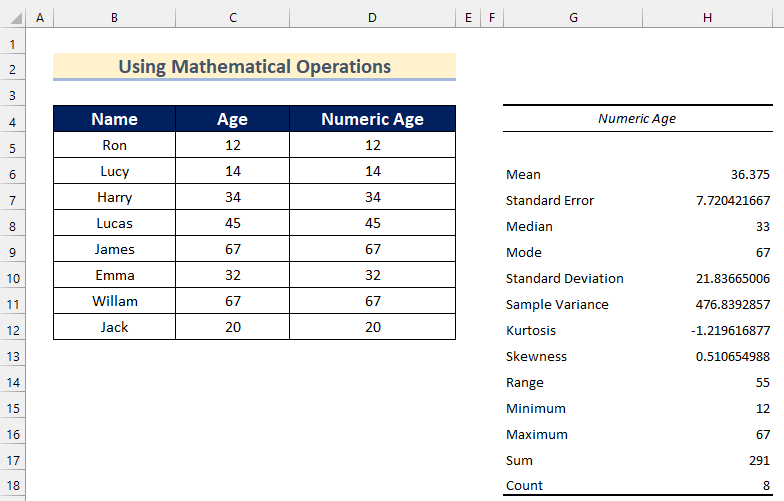
Sehemu ya Mazoezi
Katika sehemu hii, tunakupa seti ya data ya kufanya mazoezi yako mwenyewe na jifunze kutumia njia hizi.
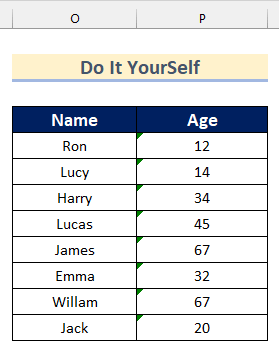
Hitimisho
Kwa hivyo, katika makala haya, utapata 6 njia za kuingiza a fungu ambalo lina data isiyo ya nambari katika Takwimu za Maelezo katika Excel. Tumia njia yoyote kati ya hizi kukamilisha matokeo katika suala hili. Natumai utapata nakala hii kuwa ya msaada na ya kuelimisha. Jisikie huru kutoa maoni ikiwa jambo linaonekana kuwa gumu kuelewa. Hebu tujue mbinu nyingine zozote ambazo huenda tumezikosa hapa. Na, tembelea ExcelWIKI kwa makala nyingi zaidi kama hii. Asante!

